Windows Server 2016 et le Cluster Aware Updating
I. Présentation
Lors de la mise en place d'un cluster à basculement sous Windows Server, la gestion des mises à jour système sur vos nœuds du cluster sera sur votre checklist. Pour faciliter la gestion automatisée des mises à jour sur un nœud Windows, Microsoft a intégré la fonctionnalité "Cluster Aware Updating" depuis Windows Server 2012.
Cette fonctionnalité, traduite en français "Mise à jour adaptée aux clusters", vous permet de configurer votre cluster pour qu'il installe les mises à jour sur vos nœuds de façon automatique :
- L'installation s'exécute à une heure planifiée
- Tour à tour les nœuds vont installer les mises à jour
- Lorsqu'un nœud redémarre pour finaliser l'installation, les rôles qu'il héberge (exemple : VM) sont basculés sur un autre nœud du cluster
- Cette fonctionnalité est compatible avec un cluster à 2 noeuds
Lorsque la phase de mise à jour se déclenche sur votre cluster, l'ordonnancement est effectué par un nœud qui assure le rôle de coordinateur. Lorsque le coordinateur doit à son tour redémarrer, c'est un autre nœud qui assume cette responsabilité.
Dans ce tutoriel, nous allons configurer la fonctionnalité Cluster Aware Updating (CAU). Le cluster sur lequel j'opère est un cluster 2 noeuds, Windows Server 2016, qui jouent le rôle d'hyperviseurs Hyper-V.
Si nécessaire : Configurer un cluster Hyper-V sous Windows Server 2016
II. Cluster Aware Updating Configuration
Connectez-vous sur un nœud de votre cluster avec un compte étant Administrateur du domaine. Ensuite, dans les outils d'administration de votre serveur, ouvrez : Mise à jour adaptée aux cluster (ou Cluster-Aware Updating).
Remarque : si la console d'administration est manquante, vous pouvez l'installer avec la commande PowerShell suivante : Add-WindowsFeature RSAT-Clustering
Sélectionnez votre cluster et établissez la connexion.
Cliquez sur la droite sur le bouton "Mises à jour de la pré-version pour ce cluster" (en anglais : "Preview updates for this cluster") et générez la liste, ce qui permet d'afficher la liste des mises à jour disponibles pour chaque noeud du cluster. Traduction un peu chaotique...
Nous allons configurer la fonctionnalité : cliquez sur "Configurer les options de mise à jour automatique du cluster" puis sur "Suivant" au début de l'assistant.
Activez le mode "Cluster Aware Updating" sur ce cluster en cochant l'option comme ci-dessous :
En fonction de vos besoins, il utile de planifier l'installation des mises à jour. Par exemple, à 05h00 du matin le dernier samedi de chaque mois, ce qui permettra d'installer les dernières updates du Patch Tuesday, tout en laissant un peu de temps en cas de mise à jour qui poserait problème...
Sur l'étape suivante, vous pouvez personnaliser la configuration avec de nombreux paramètres. Ce qui est intéressant c'est de passer sur "True" (vrai) le paramètre "RequireAllNodesOnline" pour que le processus de mise à jour s'effectue uniquement si tous les noeuds sont en lignes, ça évitera de se retrouver en situation compliquée lorsque le noeud redémarre pour finaliser l'installation des updates.
Cochez cette option supplémentaire... ou pas 🙂 - Ce qui permettra d'installer les mises à jour recommandées au même titre que les mises à jour importantes.
Si la config vous convient, alors cliquez sur "Appliquer".
Patientez pendant la configuration...
Si tout va bien, vous obtenez un joli message "Réussite" ou "Success".
Vous pouvez également déclencher manuellement une mise à jour sur votre cluster. Ceci est intéressant pour valider le bon fonctionnement, le journal est assez précis, comme ça on sait quelle est l'étape en cours.
A la fin de l'opération, s'affiche chacun de vos noeuds avec l'état de la dernière exécution du processus de mise à jour.
Voilà, il ne vous reste plus qu'à profiter de cette fonctionnalité très pratique pour automatiser la mise à jour de vos noeuds au sein d'un cluster Hyper-V.
Remarque - Si vous avez un erreur Active Directory qui indique que le cluster n'arrive pas à créer un objet pour la fonctionnalité CAU, suivez l'étape n°3 de ce tutoriel : Doc Microsoft


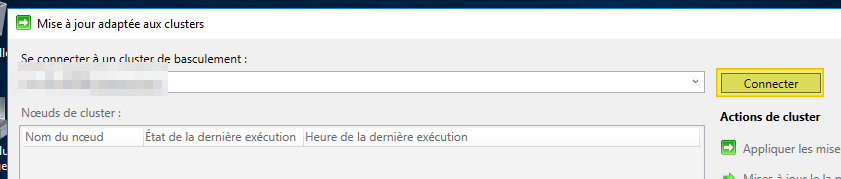
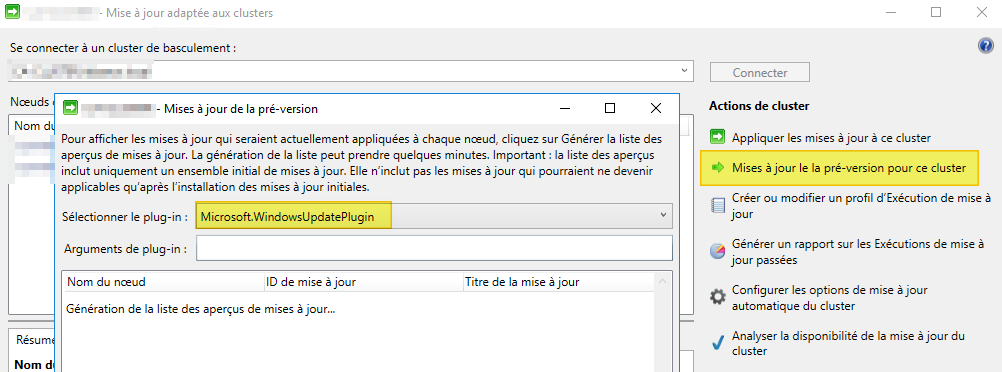
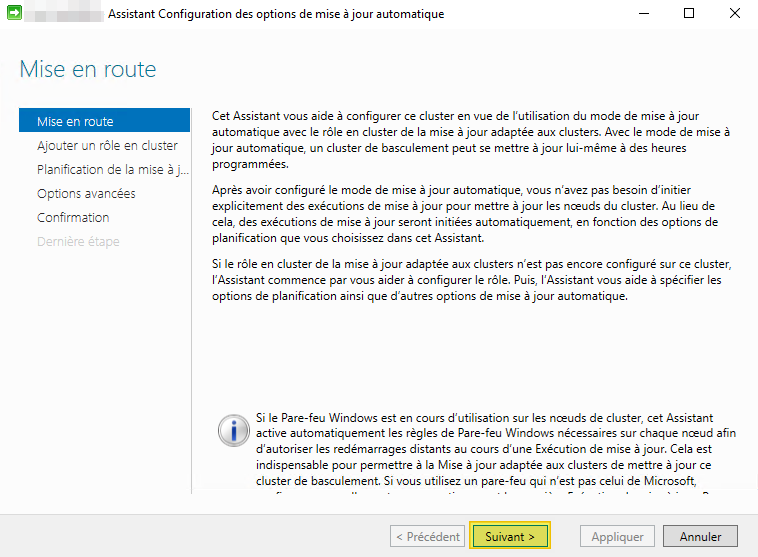

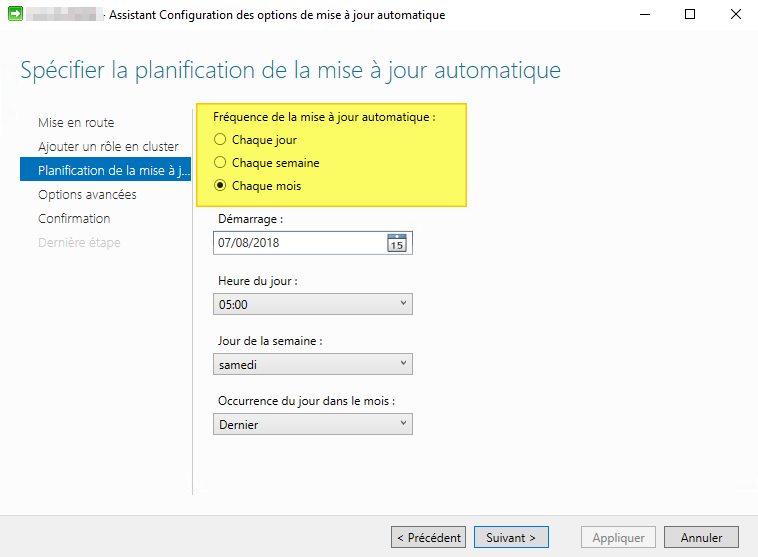
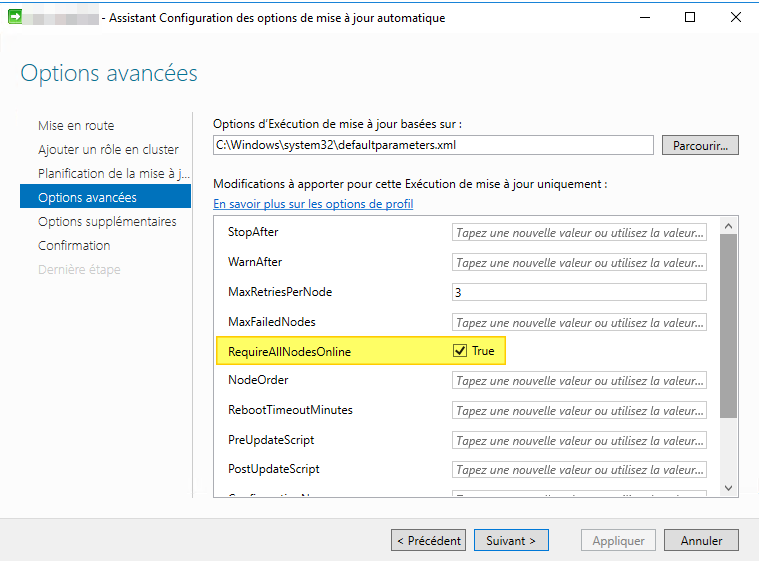
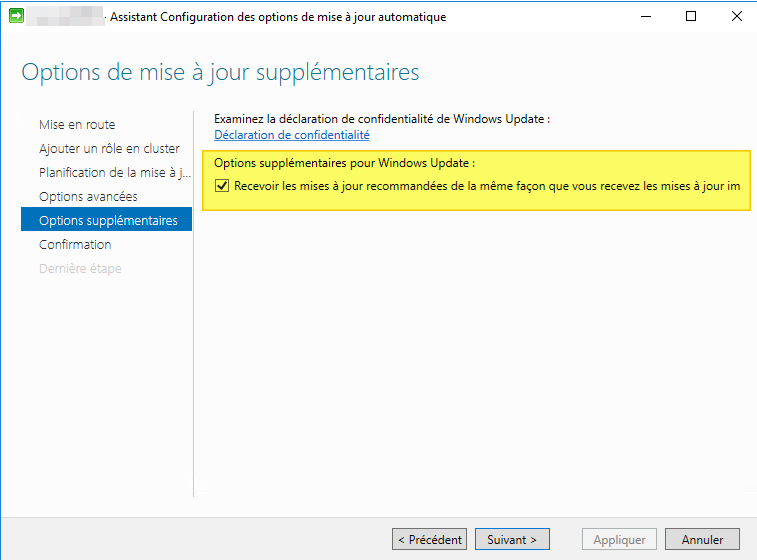
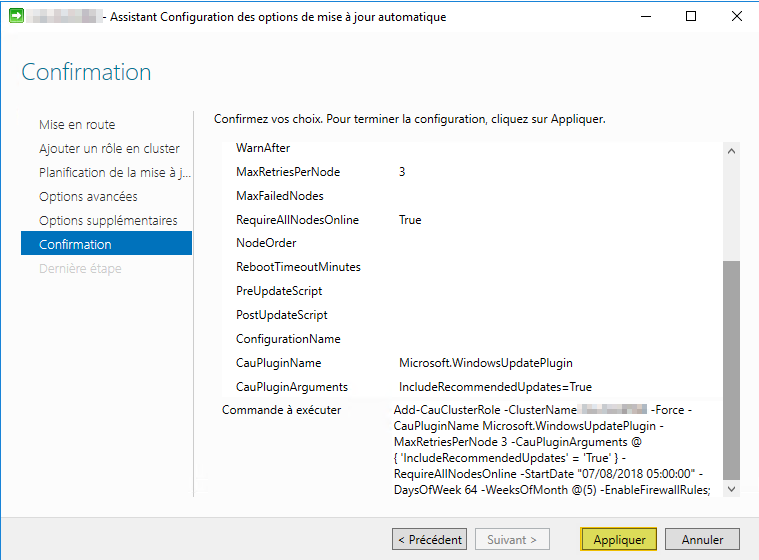
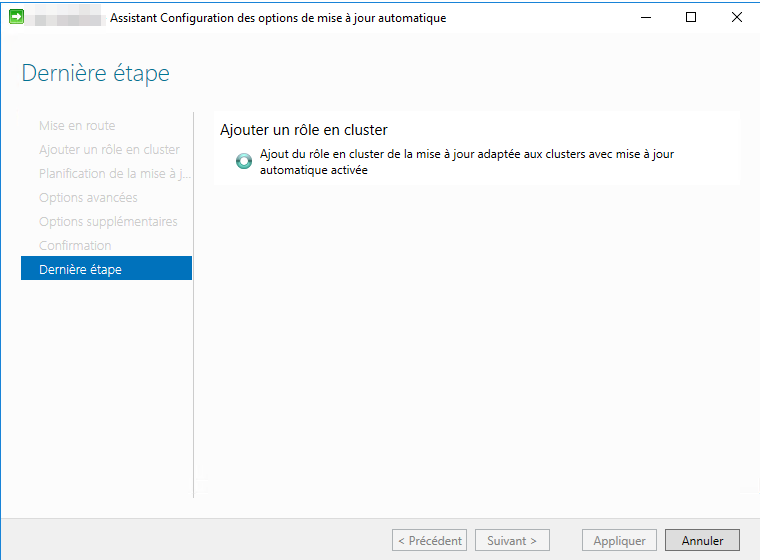
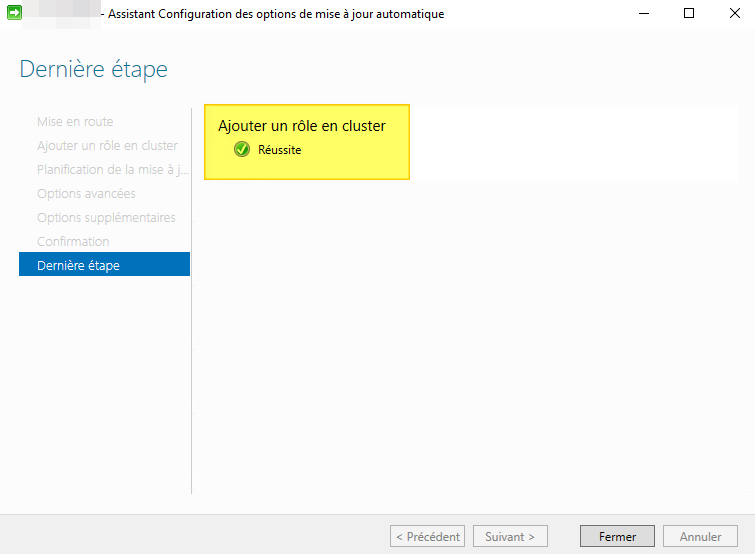
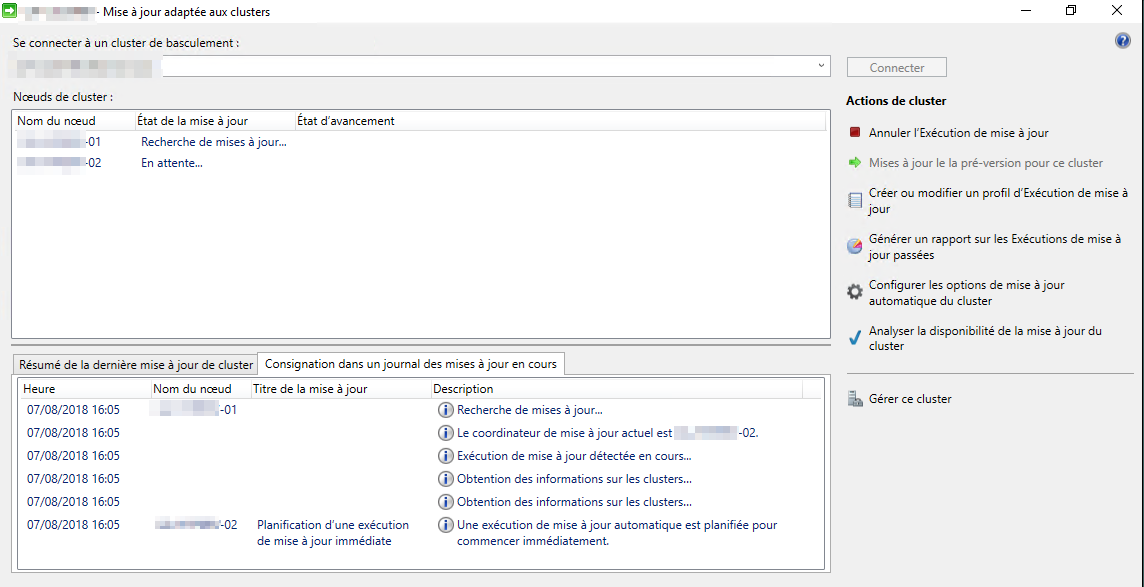
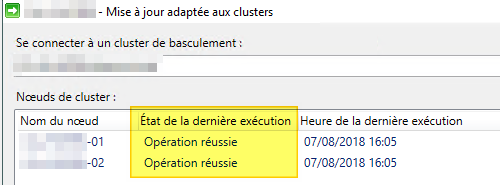
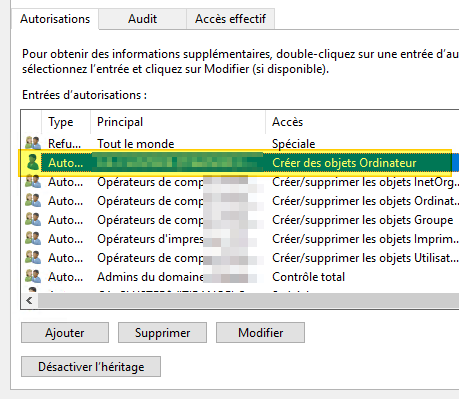





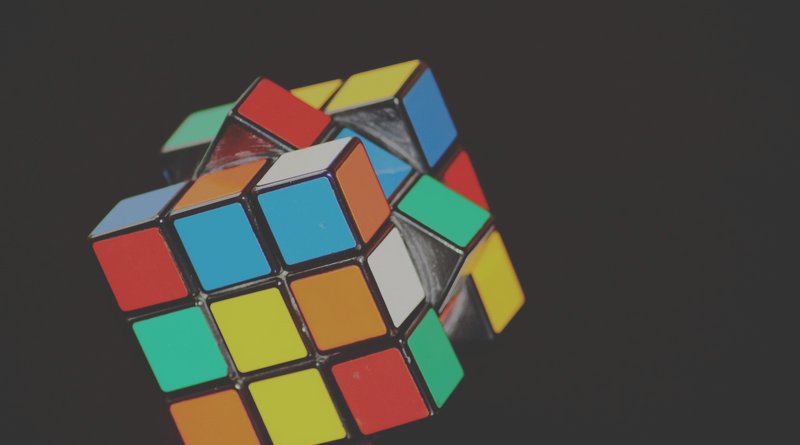


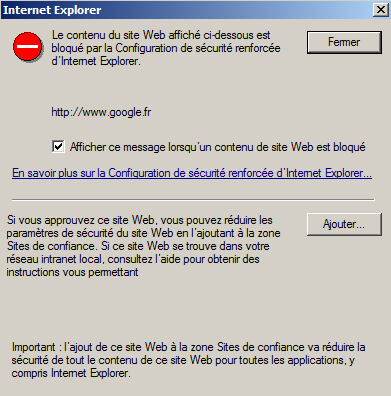
Sponsorisé par JCVD ?! 🙂
Hum, pas compris ? 🙂
JVCD : Jean-Claude Van Damme : Aware